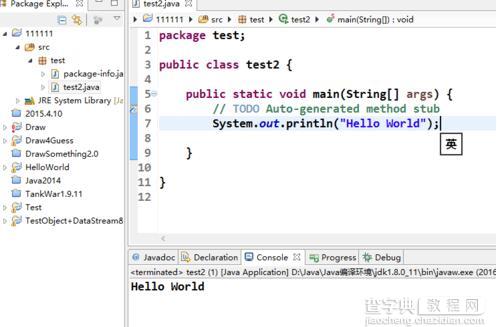win8系统如何使用eclipse进行编程
发布时间:2016-03-23 来源:查字典编辑
摘要:1、首先,在win8上安装eclipse时可能需要改变环境变量才能进入操作;2、打开eclipse之后,如果是首次使用eclipse,会提示...
1、首先,在win8上安装eclipse时可能需要改变环境变量才能进入操作;
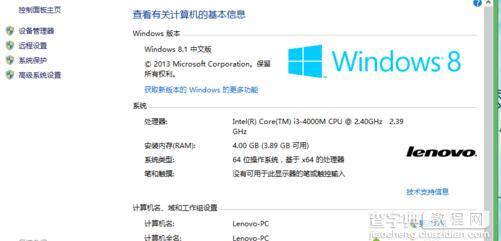
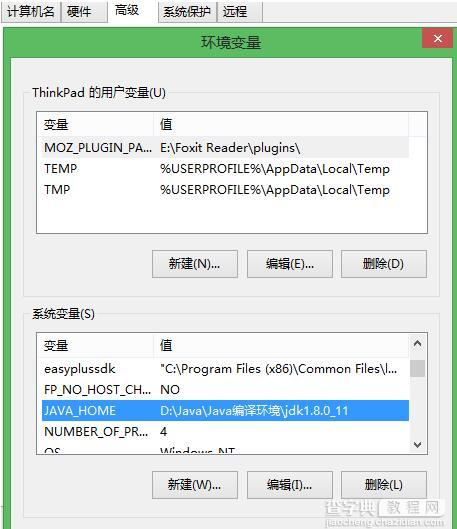 2、打开eclipse之后,如果是首次使用eclipse,会提示我们编写的程序代码放在哪儿,一般都是默认的,当然可以根据自己的情况修改存储位置;
2、打开eclipse之后,如果是首次使用eclipse,会提示我们编写的程序代码放在哪儿,一般都是默认的,当然可以根据自己的情况修改存储位置;
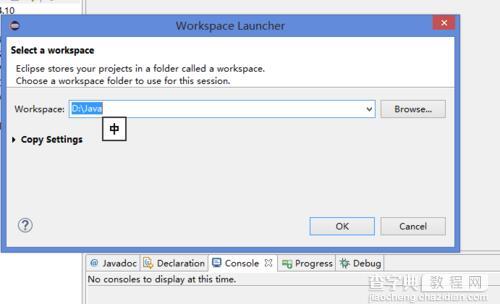 3、进入eclipse界面之后,进行如下操作:点击File-New-Java Project,便可以新建一个项目,之后同一类的程序便可以归在一起;
3、进入eclipse界面之后,进行如下操作:点击File-New-Java Project,便可以新建一个项目,之后同一类的程序便可以归在一起;
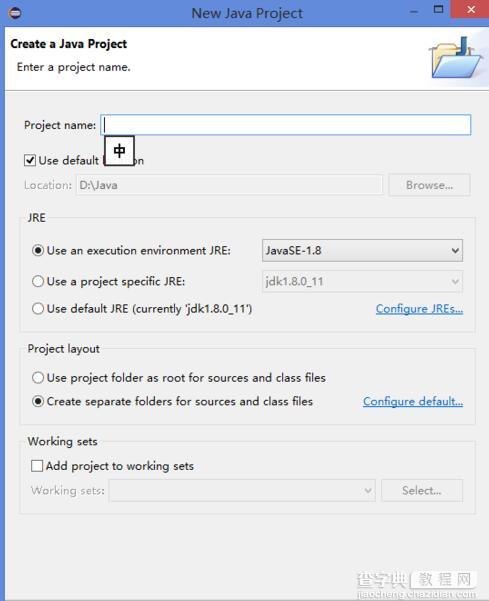 4、我们可以在新建的Java Project里再新建一个Package,具体操作如下:点击File-New-Package,可以把新建的Package归到Java Project里面
4、我们可以在新建的Java Project里再新建一个Package,具体操作如下:点击File-New-Package,可以把新建的Package归到Java Project里面
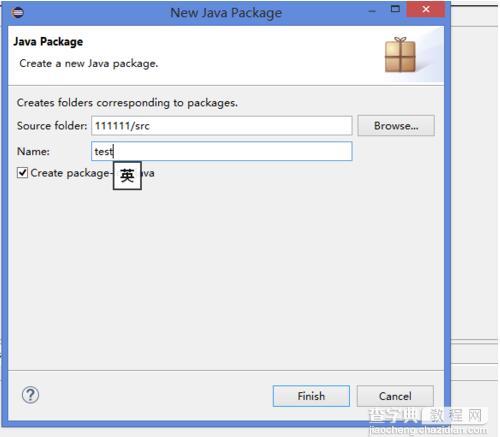 5、便具体到一个类的建立,点击File-New-class,可以把类归到Package里面;
5、便具体到一个类的建立,点击File-New-class,可以把类归到Package里面;
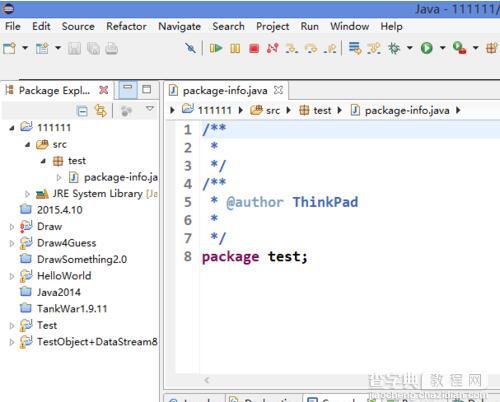
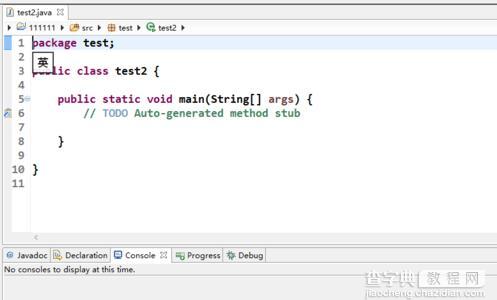 6、在编写好代码之后,便可以测试运行代码了,点击Run即可运行,如果出错可点击Debug进行调试,运行结果会出现在程序代码下方。
6、在编写好代码之后,便可以测试运行代码了,点击Run即可运行,如果出错可点击Debug进行调试,运行结果会出现在程序代码下方。
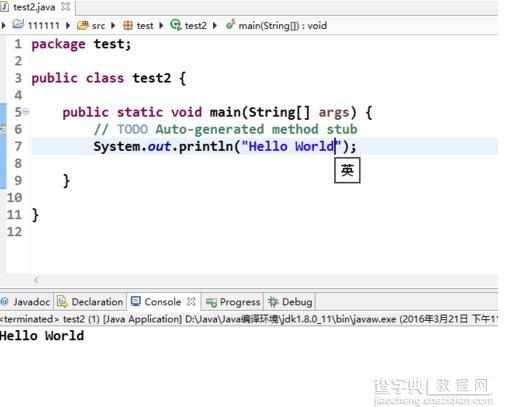 7、一个程序便编译完成了。
7、一个程序便编译完成了。